自从微软发布了最新的windows11操作系统,很多小伙伴都去升级体验了一下,win11对于之前的系统而言窗口设计做出了很大的改变,下面我们来看win11官方iso镜像安装教程。
win11官方iso镜像下载安装步骤如下:
1、windows11官方镜像下载地址:https://www.microsoft.com/zh-cn/software-download/windows11,进入后下拉找到win11官方iso镜像下载到电脑系统磁盘。

2、将win11官方iso镜像解压后放在非系统盘上。

3、然后安装下载火(xiazaihuo.com)一键重装系统软件后打开,选择备份还原,然后点击自定义还原。
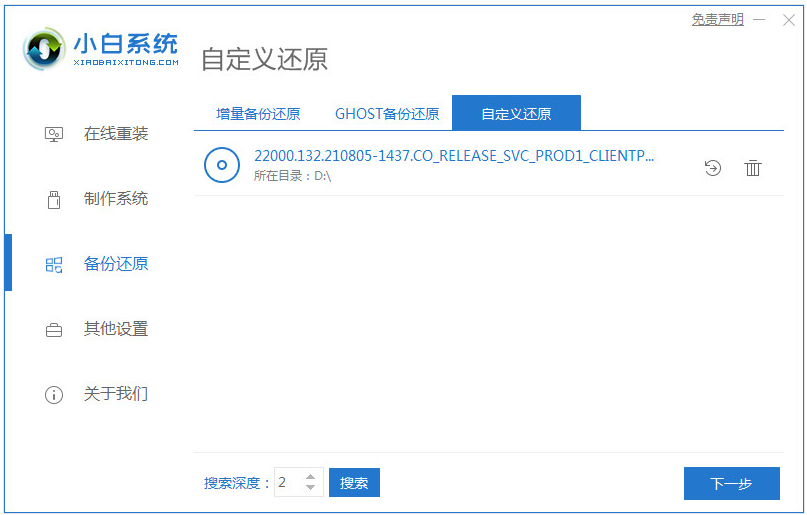
4、在搜索到的镜像中选择install.wim进入下一步,接着选择软件识别到下载的windows11系统镜像点击安装。
win11最低硬件要求破解的解决方法
最新的Win11系统对电脑进行了硬件的限制,导致很多用户的电脑都不符合win11最低的硬件要求,那我们还要怎么装呢,下面来看看win11最低硬件要求破解的解决方法.
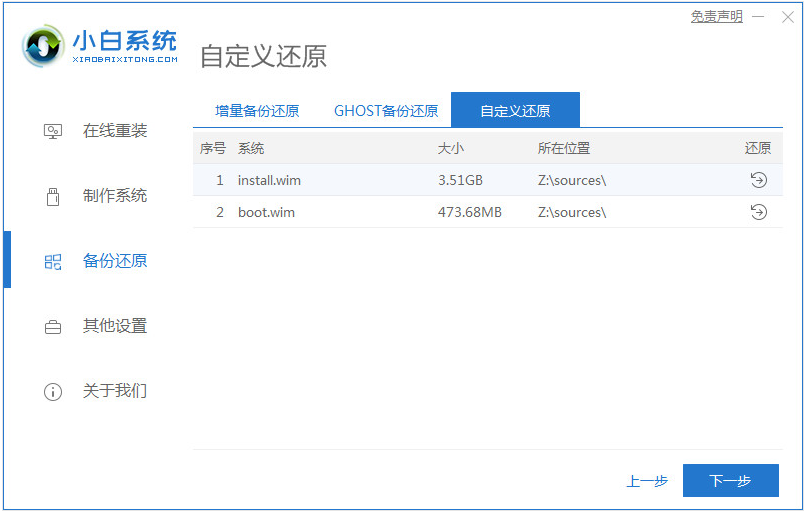
5、等待软件部署完成后,重启电脑。

6、在启动界面选择 XiaoBai PE-MSDN进入PE系统安装。

7、进入pe系统后,下载火(xiazaihuo.com)装机工具自动开启并安装win11系统,安装后只需要再次重启电脑。
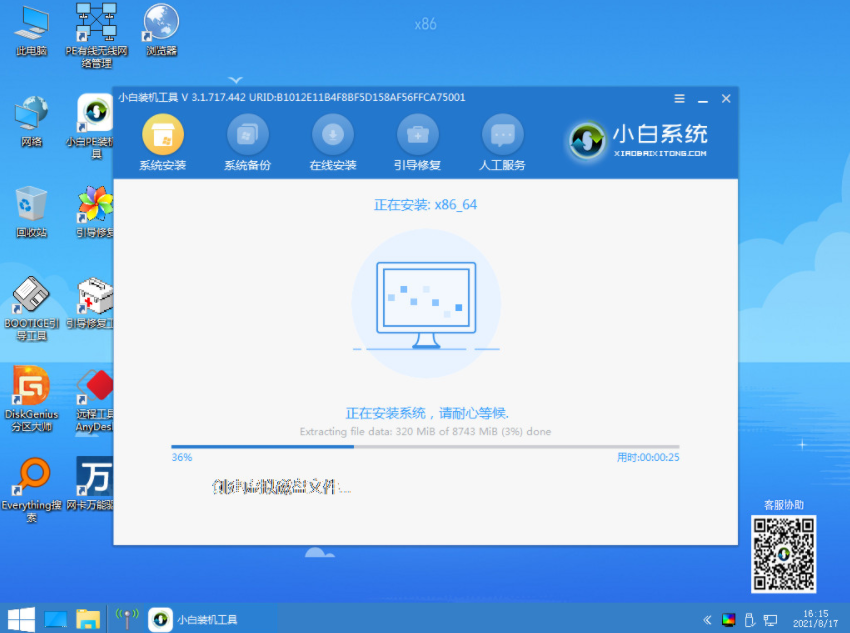
8、等待重启开机进入到Windows 11的系统桌面即表示安装完成啦。

以上便是win11官方iso镜像安装教程,有需要的小伙伴都可以参照教程操作。
以上就是电脑技术教程《win11官方iso镜像-小白系统教程》的全部内容,由下载火资源网整理发布,关注我们每日分享Win12、win11、win10、win7、Win XP等系统使用技巧!win11不停卡住死机怎么办的解决方法
win11目前还是一个不完全成熟的系统,有些朋友就遇到了win11系统频繁死机的问题,不知道怎么解决,下面小编就为大家详细的说一下win11不停卡住死机怎么办的解决方法吧.






